2 meilleures façons de transférer des vidéos d'iTunes sur iPhone avec / sans iTunes
Vous devez avoir beaucoup de vidéos sur votre nouvel iPhone mais cela peut vous surprendre que si vous ne le savez pas comment ajouter des vidéos sur iPhone à partir d'iTunes, cela pourrait créer un gros problème pour vous. Eh bien, ce n’est pas nouveau, iTunes a été conçu pour la sauvegarde et la synchronisation des données, mais si vous ne le faites pas, vous aurez un problème pour gérer votre vaste collection de vidéos. Donc, en gros, un moment viendra où vous devrez ajouter ces vidéos sur votre iPhone à partir d'iTunes pour pouvoir profiter de vos vidéos lors de vos déplacements! Donc, si vous rencontrez des difficultés pour effectuer cela, suivez simplement le reste de l'article pour avoir une vision claire de l'ensemble du processus.
Voie 1: Comment transférer des vidéos d'iTunes sur iPhone
Si votre objectif est d'exporter une vidéo à partir d'iTunesinstantanément, vous n’obtiendrez pas une meilleure option que Tenorshare iCareFone. Il est vrai que la plupart des utilisateurs préfèrent transférer des vidéos d'iTunes vers iPhone, en utilisant des applications certifiées Apple telles qu'iTunes, principalement parce que l'action concerne l'application iTunes elle-même, mais que vous devez néanmoins faire face à de nombreuses formalités administratives, même si vous utilisez iTunes. pour le transfert de données. Donc, utiliser un logiciel tiers peut sembler un peu non conventionnel, mais franchement, si vous oubliez son origine et utilisez cet outil pour cette seule fois, vous saurez pourquoi il est si recommandé. iCareFone est spécialement conçu pour ce travail. Disponible sur Mac et Windows, cet outil facilite le transfert en un clic. Maintenant, si vous envisagez d'utiliser Tenorshare iCareFone, vous devez apprendre à transférer des vidéos d'iTunes vers iPhone à l'aide de cet outil. Suivez simplement les instructions.
1. Téléchargez et installez Tenorshare iCareFone.
2. Maintenant, vous devez connecter votre iPhone et votre ordinateur avec un câble USB.
3. Votre ordinateur ne détecte pas l'iPhone immédiatement, mais après l'avoir détecté, déverrouillez le téléphone et appuyez sur accepter dans l'invite du message.
4. La connexion sera réussie.
5. Lancez maintenant Tenorshare iCareFone sur votre ordinateur.
6. Dans la fenêtre principale, sélectionnez l'option “Transférer iTunes Media vers un périphérique”.

7. Maintenant, dans la fenêtre suivante, tous vos fichiers multimédia seront visibles.
8. Par défaut, tous les types de fichiers seront sélectionnés, mais vous avez la possibilité de sélectionner uniquement les fichiers dont vous avez besoin. Dans ce cas, il s'agit des «Vidéos».

9. Après avoir pris soin du processus de sélection, cliquez sur le bouton bleu ci-dessous portant l'inscription «Transférer».
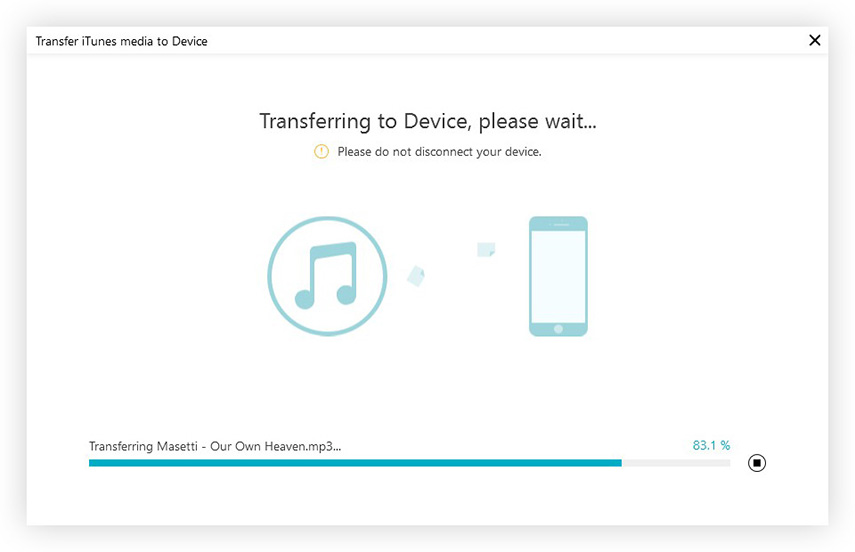
Tous les fichiers sélectionnés seront importés. Comme vous pouvez le constater, il s’agit d’un outil très actif doté d’une interface conviviale. Tenorshare iCareFone transfère vos données en un seul clic et avec efficacité.
Si vous souhaitez importer ou exporter des vidéos depuisd’ordinateur à iPhone ou d’ordinateur à ordinateur, vous pouvez facilement le faire à l’aide de la fonction «Gérer» de iCareFone. Peu importe que les données soient achetées ou téléchargées, elles seront sélectionnées indépendamment de quoi que ce soit. Le transfert est rapide et efficace!
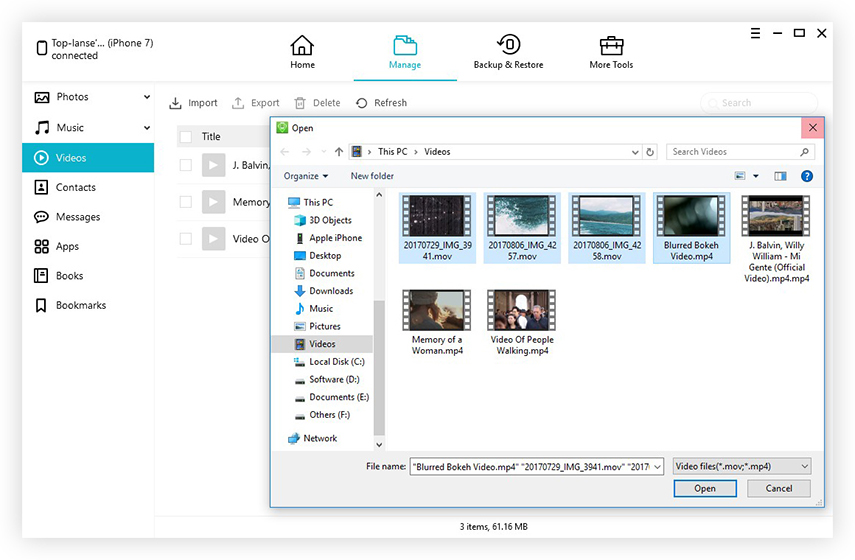
Way 2: comment ajouter des vidéos d'iTunes à l'iPhone
Vous venez d'apprendre comment envoyer des vidéos deiTunes sur iPhone avec une application indépendante, mais vous allez maintenant savoir comment ajouter des vidéos d'iTunes à iPhone à l'aide de l'application iTunes elle-même. Eh bien, vous devez déjà avoir deviné qu’il devait exister une fonction dans l’application iTunes pour faciliter le transfert de vidéos d’iTunes sur votre iPhone. Oui! Il y en a et vous serez surpris de savoir à quel point il est facile de les importer. Tout d'abord, vous devez les importer dans iTunes. Donc, vous allez essentiellement ajouter des fichiers de votre ordinateur à votre bibliothèque iTunes, puis les synchroniser avec l'iPhone.
1. Vous pouvez exécuter l'application iTunes sur votre ordinateur et simplement faire glisser ces fichiers et les déposer dans la fenêtre iTunes.
2. Ou vous pouvez aller sur iTunes et aller dans «Fichier» puis «Ajouter à la bibliothèque», puis localiser les fichiers et les ouvrir.

3. Maintenant, synchronisez simplement ces fichiers en connectant votre iPhone via USB.
4. Accédez à l'icône du périphérique, accédez à Résumé et choisissez «Synchroniser avec ce périphérique via Wi-Fi».
5. Appuyez sur «Appliquer».

Voici comment ajouter des vidéos d'iTunes à iPhone à l'aide de l'application iTunes elle-même.
Conclusion
Enfin, on peut dire que iTunes et iTunesTenorshare iCareFone sont des modes de transfert vidéo très fiables. Certains utilisateurs préfèrent utiliser iTunes car il s'agit d'une application certifiée Apple et il existe également des utilisateurs pour lesquels seule l'efficacité est primordiale. iTunes n'a jamais été une mauvaise application, mais certaines procédures suivies par iTunes peuvent sembler un inconvénient pour certains utilisateurs, mais avec Tenorshare iCareFone, vous n'avez pas à les affronter. Nous pensons donc que si vous recherchez une option rapide et efficace, Tenorshare iCareFone sera celui qui vous convient le mieux. Hautement recommandé!!









